写在最前面
给“照片的墙”一栏加上了旅行地图,还挺不错的,这么好玩的东西一定要分享哈【可点击这里查看效果】,感谢互联网上各位大佬的无私分享,终于实现了地图 2.0升级版,排名不分先后:空木白博客,吴佳轶的博客,荒野孤灯博客 。
2024.11.18 第二版(图文简介+文章链接)
先看下新版的效果:

比第一版来说,稍微复杂了一些,新增了:文章链接、简介、图片、点位大小控制等。
下载Zip文件,上传到空间并解压。
配置你的足迹数据。
其中 /data/config.json 为配置数据,在里面可以配置你的足迹数据,结构如下:
{
"latLng": [31.32, 120.69],
"name": "江苏 · 苏州",
"articleUrl": "https://xxx.com/abc.html",
"desc": "君到姑苏见,人家尽枕河。这是我的家乡—江苏苏州,国家著名旅游城市。\n十三世纪的《马可·波罗游记》将苏州赞誉为东方威尼斯。\n特产有阳澄湖大闸蟹、太湖三白、枇杷、芡实(鸡头米)、桂花、碧螺春茶等。",
"photos":[
"https://xxx.com/1.jpg",
"https://xxx.com/2.jpg",
"https://xxx.com/3.jpg",
"https://xxx.com/4.jpg"
],
"freq": 8
},

- latLng:为地图的经纬度,可以通过 https://jingweidu.bmcx.com 查询得到
- name:地图地点的名称
- desc:地图地点的描述, \n 为换行符
- photos:地图地点的照片链接,为一组图片 url 数据
- freq:地图标示的圆圈大小,范围为 [1, 10]
建议:latLng、name、desc、freq四个参数必须要有,articleUrl、photos这个两个参数可以根据实际情况选填。特别注意,最后一个数据末尾不要加【,】符号!!!
将地图内嵌到你博客中的相应位置:
<iframe scrolling=no style="min-height:480px !important;" src="替换成你的地图链接" width="100%" height="100%"></iframe>
这样一个旅行地图就完工了。




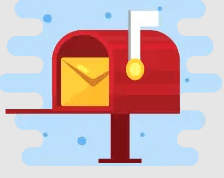
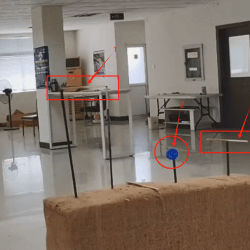


谢谢大佬的教程
不客气,我不是大佬~只是条咸鱼
百度和高德现在都有足迹管理功能,就是不知道能不能直接调用。
圈子果然能绕回来。荒野孤灯那看见你,obaby那看见你。然后又被我刷到了。哈哈哈
这就是猿粪呐